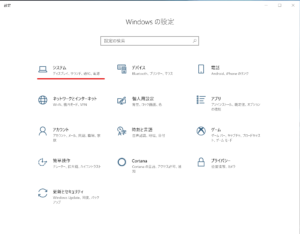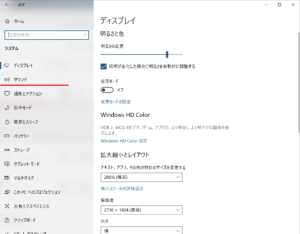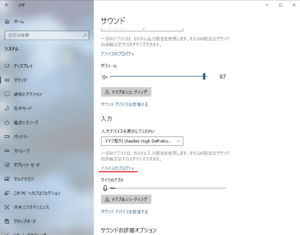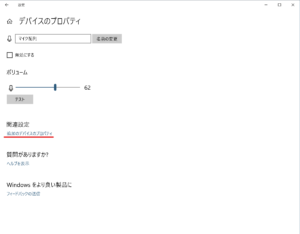- 2019-6-7
- その他技術メモ(その内整理する), 日々
Google ドキュメント 音声入力 で スピーカーのハウリングして困った件
Googleドキュメント音声入力に、ノートPCがハウリングして困った件。
なんだか、やたらにハマったので備忘。
Skypeでも起こるかも
音声入力後、なぜか、やたらとハウリングして、「ふぁんわんわん」とか「キーン」とかやたらうるさい。
今回、ヘッドセットを使用しなでやったのが仇になった。
まあ、当然なんだが。。。
元に戻す設定探すのに苦労しました。。。
ハウリングを元に戻す設定手順
※今回の使用OSはWindows10です。
キーボードの[Windowsキー]+ [i キー]を押下し、「Windowsの設定」画面を開く。
[システム] を押下し「設定画面」を開く。
左ペイン(左メニュー)の[サウンド]を押下し「サウンド設定画面」を開く。
入力の[デバイスのプロパティ]を押下し「デバイスのプロパティ画面」を開く。
関連設定の[追加のデバイスのプロパティ]を押下し「マイク配列のプロパティ画面」開く。
画面上部の[聴く]タブを選択し[このデバイスを聴く]チェックボックスを外すし、[適用]ボタンを押下する。
設定終了。ハウリングはしなくなったはず。。
その他
ちなみに、コントロールパネルからも同じ設定できます。
Windows7とかは、コントロールパネルからかな。
(環境が無いからわからんですが。。)
1.[コントロールパネル]-[ハードウェアとサウンド]-[サウンド]で「サウンド画面」を開く。
2.画面上部の[録音]タブを押下する。
3.リストの「マイク配列」を選択し、[プロパティ]ボタンを押下する。
4.画面上部の[聴く]タブを選択し[このデバイスを聴く]チェックボックスを外すし、[適用]ボタンを押下する。